Stvaranje i upravljanje segmentima
Segmenti vam omogućuju grupiranje klijenata na temelju demografskih, transakcijskih ili bihevioralnih atributa. Pomoću segmenata ciljajte promotivne kampanje, prodajne aktivnosti i akcije korisničke podrške da biste postigli svoje poslovne ciljeve.
Profili klijenata ili kontakata koji odgovaraju filtrima definicije segmenta nazivaju se članovima segmenta. Primjenjuju se neka ograničenja usluge.
Stvaranje segmenata
Odaberite način stvaranja segmenta na temelju ciljne publika.
- Složeni segmenti s sastavljačem segmenata: Izradite vlastiti
- Jednostavni segmenti s jednim operatorom: Brzi segment
- Način pronalaženja sličnih kupaca koji se temelji na umjetnoj inteligenciji: Slični kupci
- Prijedlozi utemeljeni na umjetnoj inteligenciji na temelju mjera ili atributa: predloženi segmenti na temelju mjera
- Prijedlozi temeljeni na aktivnostima: Predloženi segmenti na temelju aktivnosti korisnika
Upravljanje postojećim segmentima
Otvorite stranicu Segmenti> uvida da biste vidjeli segmente koje ste stvorili, njihov status i stanje, posljednji put kada su podaci osvježeni i raspored osvježavanja. Popis segmenata možete sortirati po bilo kojem stupcu ili pomoću okvira za pretraživanje pronaći segment kojim želite upravljati.
Odaberite pokraj segmenta da biste vidjeli dostupne akcije.
Savjet
Podržane masovne operacije uključuju: osvježavanje, preuzimanje, brisanje, promjenu stanja (aktiviranje/deaktiviranje), vrstu promjene (statičko/dinamičko) i oznake.
- Prikažite detalje o segmentu, uključujući trend broja članova i pregled članova segmenta.
- Preuzmite popis članova kao CSV datoteku za jedan ili više segmenata.
- Uredite segment da biste promijenili njegova svojstva ili prikažite broj broj segmenta za svako pravilo.
- Kreirajte duplikat segmenta. Možete odabrati da odmah uredite njegova svojstva ili spremite duplikat.
- Ručno osvježite jedan ili više segmenata da biste uključili najnovije podatke. Stupac Posljednje osvježeno prikazuje vremensku oznaku posljednjeg uspješnog osvježavanja. Ako dođe do pogreške, odaberite pogrešku da biste vidjeli detalje o tome što se dogodilo.
- Aktiviranje ili deaktiviranje jednog ili više segmenata. Za više segmenata odaberite Promijeni stanje. Neaktivni segmenti neće se osvježiti tijekom zakazanog osvježavanja i status će biti naveden kao Preskočeno, što znači da osvježavanje nije ni pokušano. Aktivni segmenti osvježavaju se na temelju vrste: statičkog ili dinamičkog i rasporeda.
- Učinite statičkom ili dinamičkom vrstu segmenta. Statički segmenti moraju se ručno osvježiti. Dinamički segmenti automatski se osvježavaju prema njihovom rasporedu.
- Pronađite slične kupce iz segmenta.
- Preimenujte segment.
- Oznaka za upravljanje oznakama za jedan ili više segmenata.
- Upravljajte izvozom da biste vidjeli segmente vezane uz izvoz i upravljali njima. Saznajte više o izvozu.
- Izbrišite jedan ili više segmenata.
- Zakažite prilagodbu rasporeda za segmente.
- Stupci za prilagodbu stupaca koji se prikazuju.
- Filtar za filtriranje po oznakama.
- Naziv pretraživanja za pretraživanje po nazivu segmenta.
Savjeti za upravljanje segmentima
Što je manji broj segmenata i mjera koje je potrebno svakodnevno osvježavati, to brže traje cjelokupno osvježavanje sustava. Da biste smanjili broj svakodnevno osvježenih segmenata, razmotrite sljedeće savjete:
Kada kampanja završi i više vam nije potreban segment, izbrišite ga. Ako se kampanja izvodi više puta, možete deaktivirati segment. Deaktiviranjem se sprema konfiguracija segmenta, ali se zaustavlja automatsko osvježavanje.
Zakažite segmente na sporijoj kadenci kako se ne bi svakodnevno osvježavali.
Preporučujemo postavljanje postupka ponavljajuće revizije radi pregleda segmenata i mjera te brisanja onih koji više nisu potrebni. Da biste lakše došli u ovaj postupak, koristite oznake s informacijama o kampanji i datumu završetka. Tijekom postupka nadzora možete tražiti oznake i masovno brisati segmente i mjere.
Prikaz detalja o segmentu
Na stranici Segmenti odaberite segment da biste prikazali povijest obrade i članove segmenata.
Gornji dio stranice sadrži grafikon trenda koji prikazuje promjene u broju članova. Zadržite pokazivač iznad podataka da biste vidjeli broj članova na određeni datum. Promijenite vremenski okvir vizualizacije.
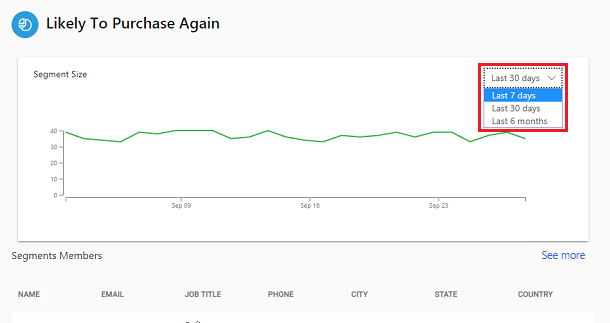
U donjem dijelu nalazi se popis članova segmenta.
Napomena
Polja koja se pojavljuju na ovom popisu temelje se na atributima tablica vašeg segmenta.
Popis je pregled odgovarajućih članova segmenta i pokazuje prvih 100 zapisa vašeg segmenta tako da ga po potrebi možete brzo procijeniti i pregledati njegove definicije. Da biste vidjeli sve podudarne zapise, odaberite Pogledajte više koji otvaraju stranicu Tablice ili izvezite segment.
Prikaz broja broj segmenta (pretpregled)
[Ovaj je članak iz dokumentacije predizdanja i podložan je promjenama.]
Prikažite broj članova na temelju svakog pravila ili kombinacije pravila u segmentu. Broj članova može vam pomoći da utvrdite ispunjavaju li pravila vaša očekivanja.
Važno
- To je značajka pretpregleda.
- Značajke pretpregleda nisu namijenjene u proizvodne svrhe i mogu imati ograničene funkcije. Te su značajke dostupne prije službenog izdavanja da bi se klijentima omogućio prijevremeni pristup i slanje povratnih informacija.
Na stranici Segmenti pronađite segment koji želite pregledati i odaberite Uredi.
Uključite način pregleda.
Spremite segment.
Pokrenite ili osvježite segment. Nakon dovršetka osvježavanja prikazuje se broj segmenta broji.
Savjet
Tijekom uređivanja segmenta pravila prikazuju staru vrijednost broja članova dok ne spremite ažurirani segment. Nakon spremanja vrijednosti se vraćaju na nulu. Nakon osvježavanja, vrijednosti ažuriranja prikazuju se na pravilima.
Sljedeća slika prikazuje različite brojeve članova.
Broj članova na vrhu stranice prikazuje broj kupaca za segment nakon izračuna svih pravila.
Svako pravilo prikazuje broj kupaca na temelju tog pravila, njegovih potpravila i uvjeta.
Ako zadržite pokazivač miša iznad broja članova za svako pravilo, prikazat će se opis alata. Opis alata prikazuje broj kupaca na temelju tog pravila i svih prethodnih pravila. Na primjer, opis alata Pravilo 2 prikazuje uniju ili kombinirani broj pravila 1 i pravila 2. Opis alata pravila 3 prikazuje kombinirani broj pravila 1 i pravila 2 i sjecište pravila 3.
Izvoz segmenata
Izvezite segmente u druge aplikacije da biste dodatno koristili podatke. Izvezite segment sa stranice segmenti ili stranice izvoza.
Otvorite stranicu Segmenti> uvida i odaberite segment koji želite izvesti.
Odaberite Upravljanje izvozom. Otvorit će se stranica Izvozi (pretpregled) za segment . Prikažite sav konfigurirani izvoz grupiran prema tome sadrži li trenutni segment ili ne.
Da biste odabrani segment dodali u izvoz, uredite odgovarajući izvoz da biste odabrali odgovarajući segment, a zatim spremite. U okruženjima za pojedinačne kupce odaberite izvoz na popisu i odaberite Dodaj segment da biste postigli isti ishod.
Da biste kreirali novi izvoz s odabranim segmentom, odaberite Dodaj izvoz. Dodatne informacije o stvaranju izvoza potražite u članku Postavljanje novog izvoza.
Odaberite Natrag da biste se vratili na glavnu stranicu za segmente.
Upravljanje brojem aktivnih segmenata
Kada pristupite ili premašite broj aktivnih segmenata na temelju ograničenja usluge, može se pojaviti sljedeće:
- Tipično vrijeme osvježavanja sustava je sporije.
- Pokretanje ili osvježavanje pojedinih segmenata je sporije.
- Neuspješno osvježavanje koje ukazuje na nedostatak memorije.
Složenost vaših segmenata također može utjecati na izvedbu. Da biste spriječili probleme s performansama, Dynamics 365 Customer Insights - Data pruža poruke ili upozorenja kada se približite, dosegnete ili premašite ukupan broj aktivnih segmenata. Te se poruke prikazuju na stranici popisa Segmenti . Ako naiđete na te poruke ili simptome, pogledajte sljedeće preporuke.
- Izbrišite stare ili više ne relevantne segmente čak i ako su statični ili neaktivni. Kada kampanja završi, deaktivirajte pridružene segmente za ponavljajuće kampanje.
- Zakažite pokretanje pojedinih segmenata tjedno ili mjesečno tijekom sporih radnih dana (kao što je vikend) umjesto dnevno.
